Oplossing voor Windows 11 23H2: we kunnen uw verzoek op dit moment niet voltooien
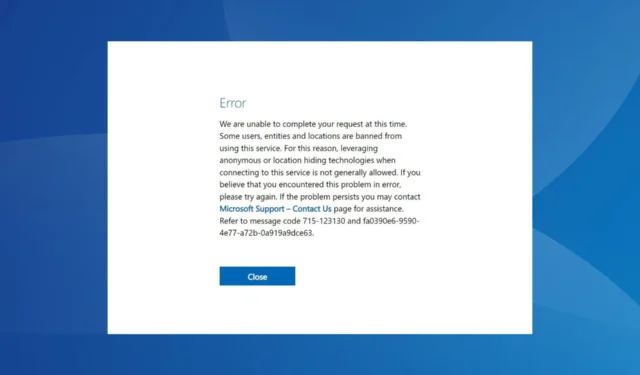
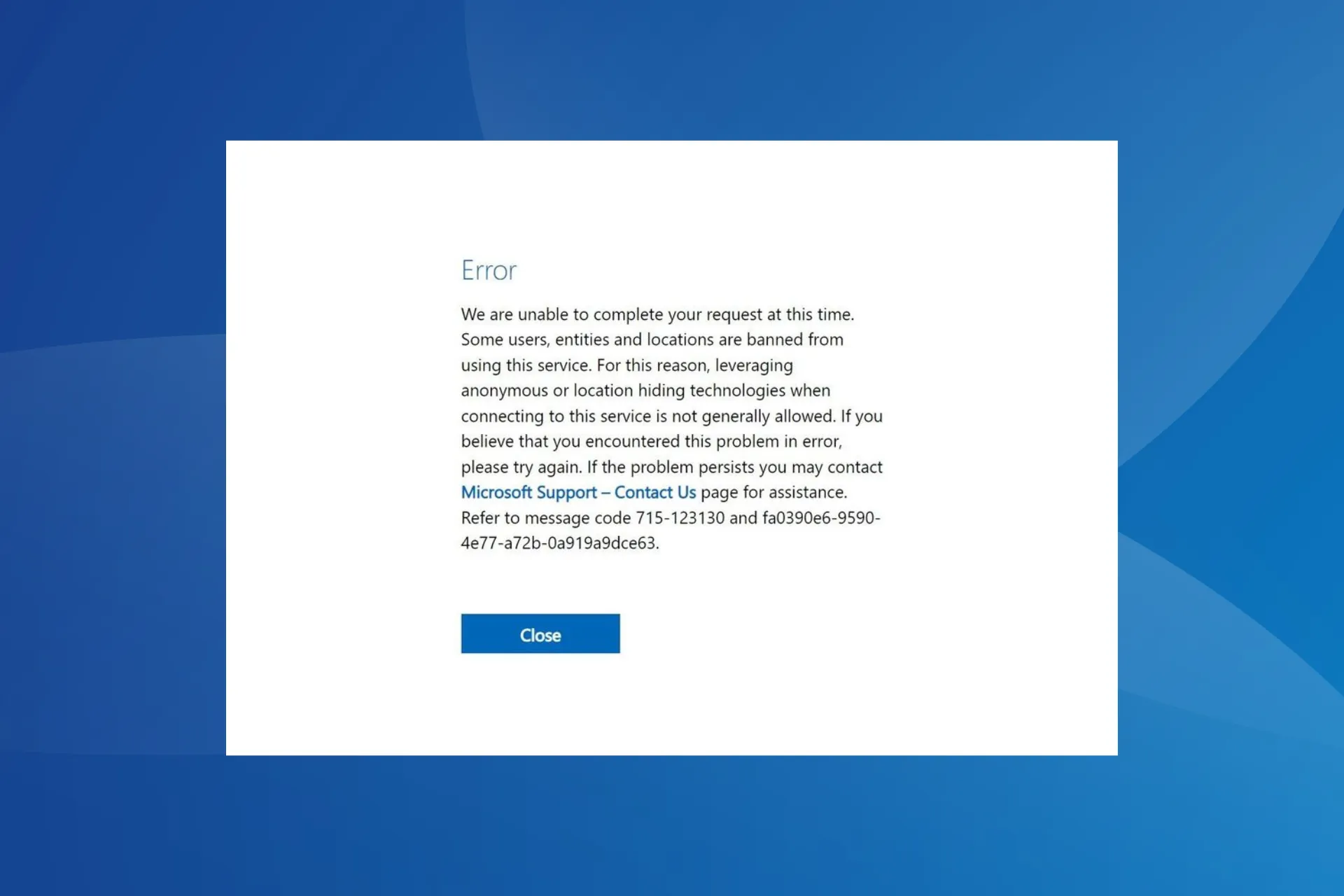
De foutmelding We kunnen uw verzoek op dit moment niet voltooien tijdens het downloaden van Windows 11 of een andere versie van het besturingssysteem is een netwerkprobleem en is meestal specifiek voor apparaten, wat betekent dat andere apparaten in hetzelfde netwerk dit probleem mogelijk niet tegenkomen.
De volledige foutmelding luidt: We kunnen uw verzoek op dit moment niet voltooien. Sommige gebruikers, entiteiten en locaties mogen deze service niet gebruiken. Om deze reden is het gebruik van anonieme technologieën of technologieën voor het verbergen van locaties bij het verbinden met deze service over het algemeen niet toegestaan.
Gebruikers wordt vervolgens gevraagd contact op te nemen met Microsoft-ondersteuning als het probleem zich blijft voordoen. Maar daar moet het niet op neerkomen, want onze oplossingen zullen de zaken oplossen!
Hoe los ik de foutmelding We kunnen uw verzoek op dit moment niet voltooien op?
Voordat we beginnen met de enigszins complexe wijzigingen, probeer eerst deze snelle wijzigingen:
- Probeer over een paar dagen opnieuw te downloaden en voer geen herhaalde pogingen uit, omdat bekend is dat dit de situatie verergert. Schakel ook eventuele actieve VPN’s uit.
- Schakel over naar de incognito-/privémodus door op Ctrl+ Shift+ te drukken N.
- Download de update rechtstreeks van de officiële website van Microsoft in plaats van een tool als Rufus te gebruiken. Of u kunt de ISO op een ander apparaat downloaden, deze vervolgens naar het betreffende apparaat verplaatsen en doorgaan met de installatie.
1. Probeer een betrouwbare VPN-oplossing
Soms moet u verbinding maken met speciale servers om de fout We kunnen uw verzoek op dit moment niet voltooien, en daarvoor kunt u het beste een effectief zelfstandig VPN-programma gebruiken .
Dit is vooral handig als u zich in een land bevindt waar Microsoft de verkoop of toekomstige releases heeft opgeschort, bijvoorbeeld Rusland.
ExpressVPN is professionele software die u hierbij kan helpen. Deze tool biedt servers in 105 landen, zodat u degene kunt kiezen die het beste bij uw behoeften past. Bovendien heeft deze VPN een zeer hoge verbindingssnelheid en krachtige beveiligingsfuncties.

2. Gebruik de ingebouwde VPN van Opera
- Start de Opera-browser en ga naar de webpagina met de update die u probeert te installeren.
- Klik op het VPN- pictogram in de werkbalk, klik op de aan/uit-knop om deze in te schakelen en probeer vervolgens opnieuw te downloaden. Mogelijk moet u van server wisselen om er een te vinden die werkt.
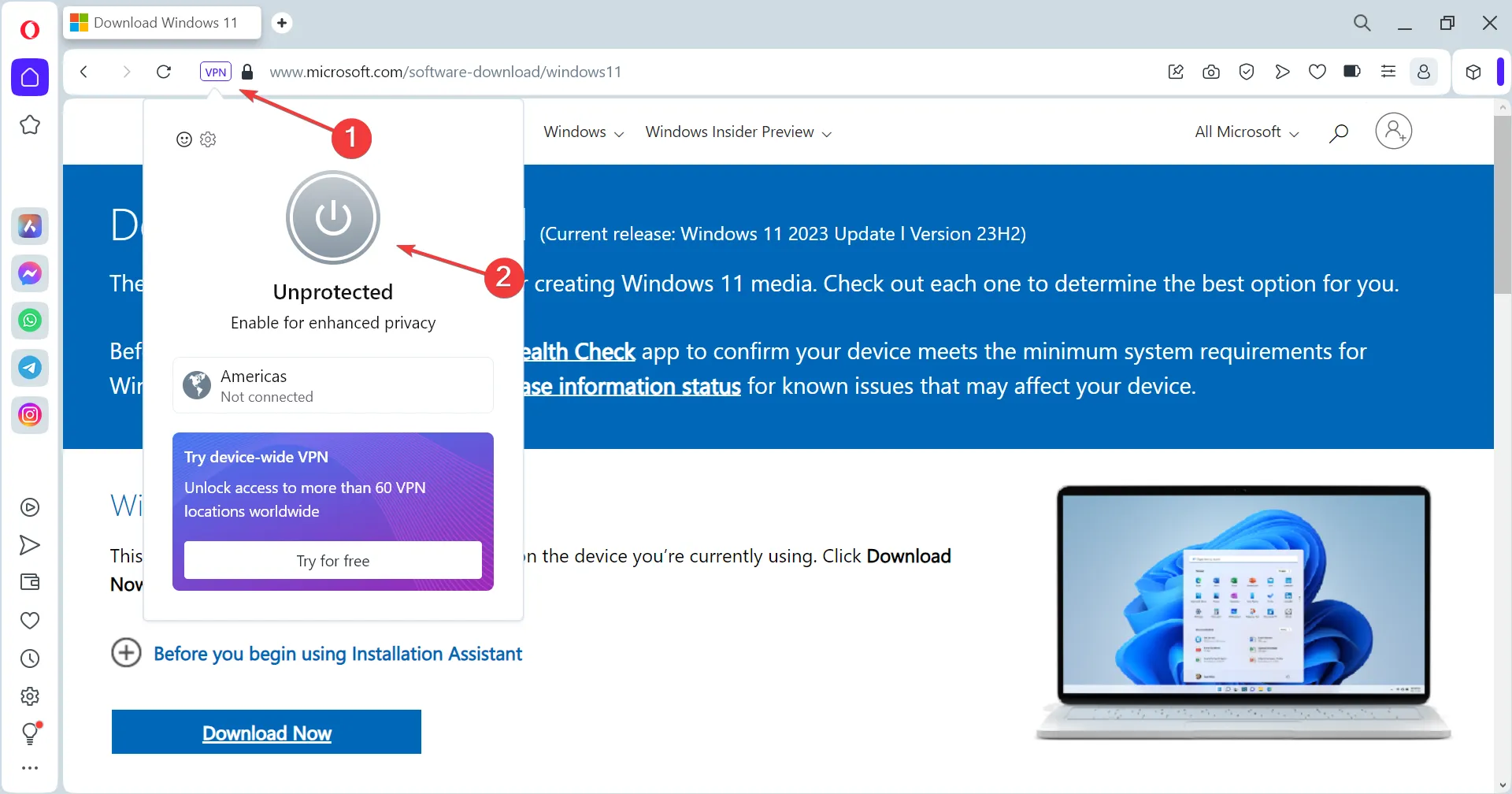
- Als dat niet lukt, plak dan het volgende pad in de adresbalk en druk op Enter:
opera://settings/vpnWithDisclaimer - Schakel nu de schakelaar voor alle drie de instellingen hier in en probeer het downloaden opnieuw.
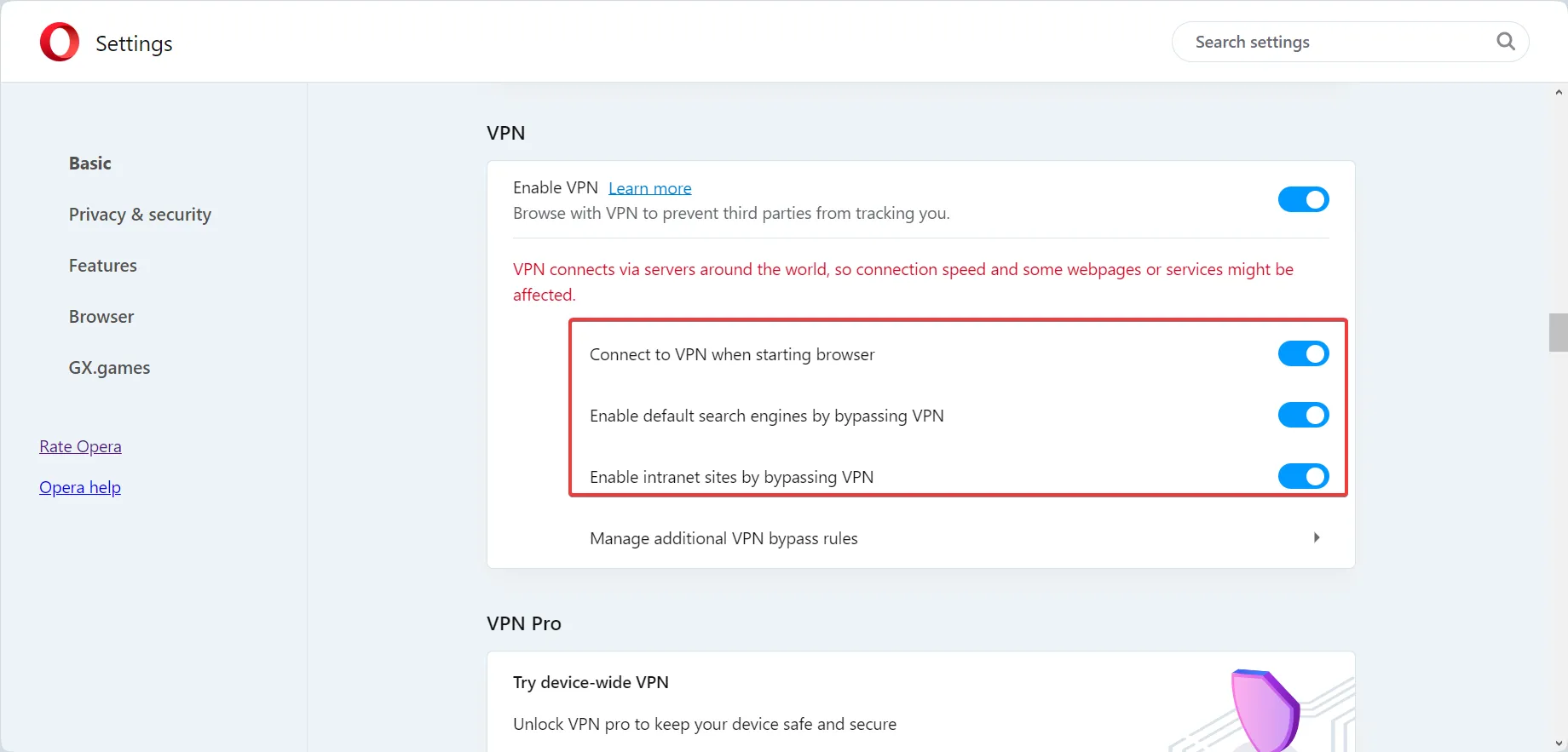
3. Ga met de Windows 11 Installatieassistent
- Open de Windows 11-downloadpagina van Microsoft en klik op de knop Nu downloaden onder Installatieassistent.
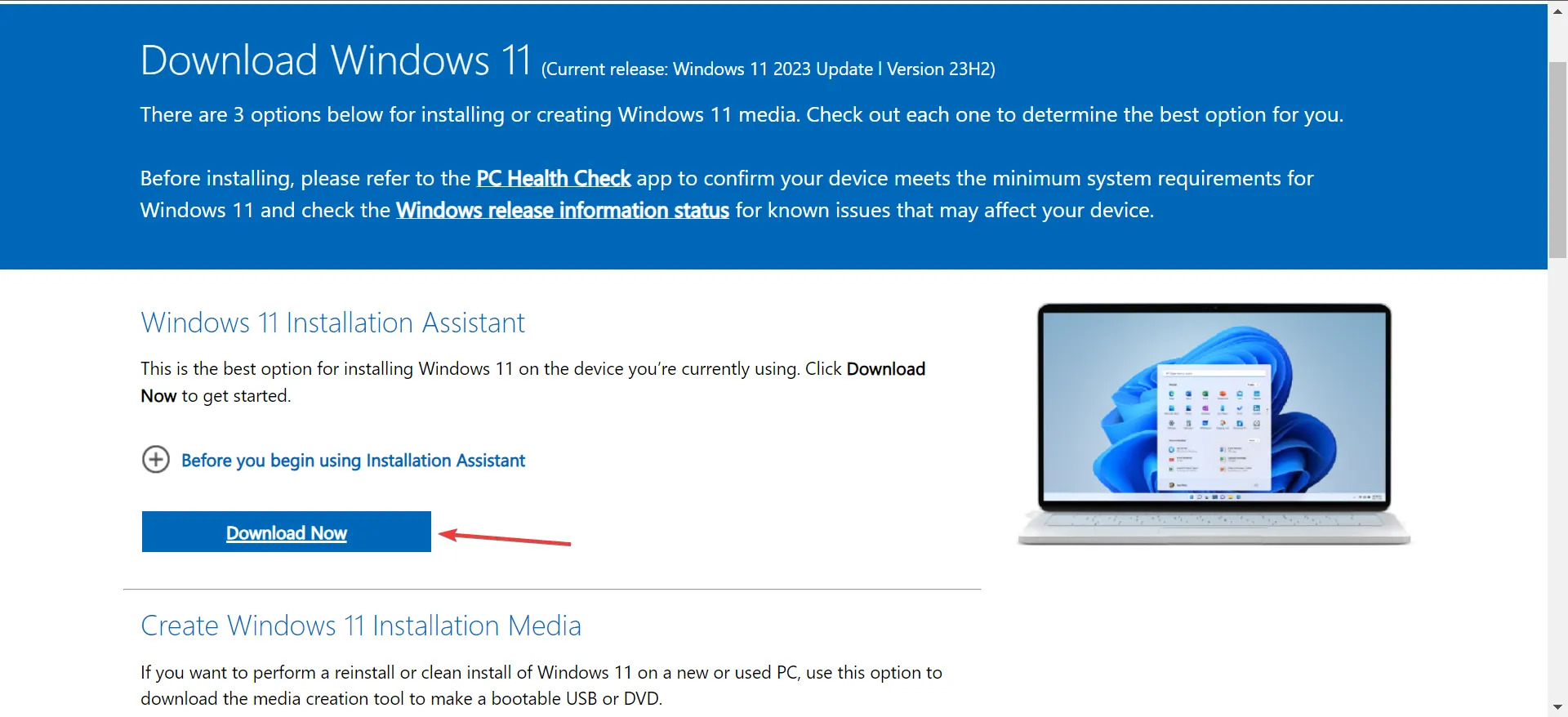
- Voer de installatie uit en volg de instructies op het scherm om de installatie van de nieuwste Windows-versie te voltooien.
Als u het bericht ontvangt. We kunnen uw verzoek op dit moment niet voltooien tijdens het downloaden van Windows 11 23H2 met Rufus of een andere software, de versie is eindelijk beschikbaar op de officiële website van Microsoft en kan naadloos worden geïnstalleerd.
4. Wijzig de DNS-server
- Druk op Windows + R om Uitvoeren te openen, typ ncpa.cpl in het tekstveld en druk op Enter.
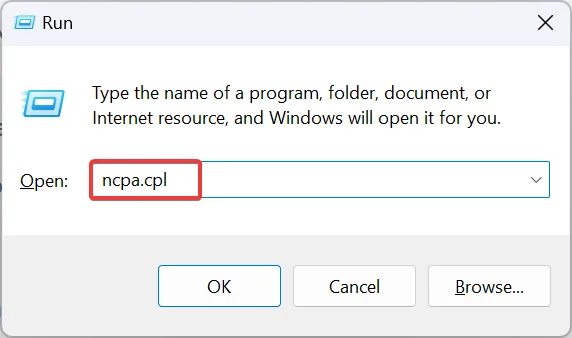
- Klik met de rechtermuisknop op de actieve netwerkadapter en selecteer Eigenschappen in het contextmenu.
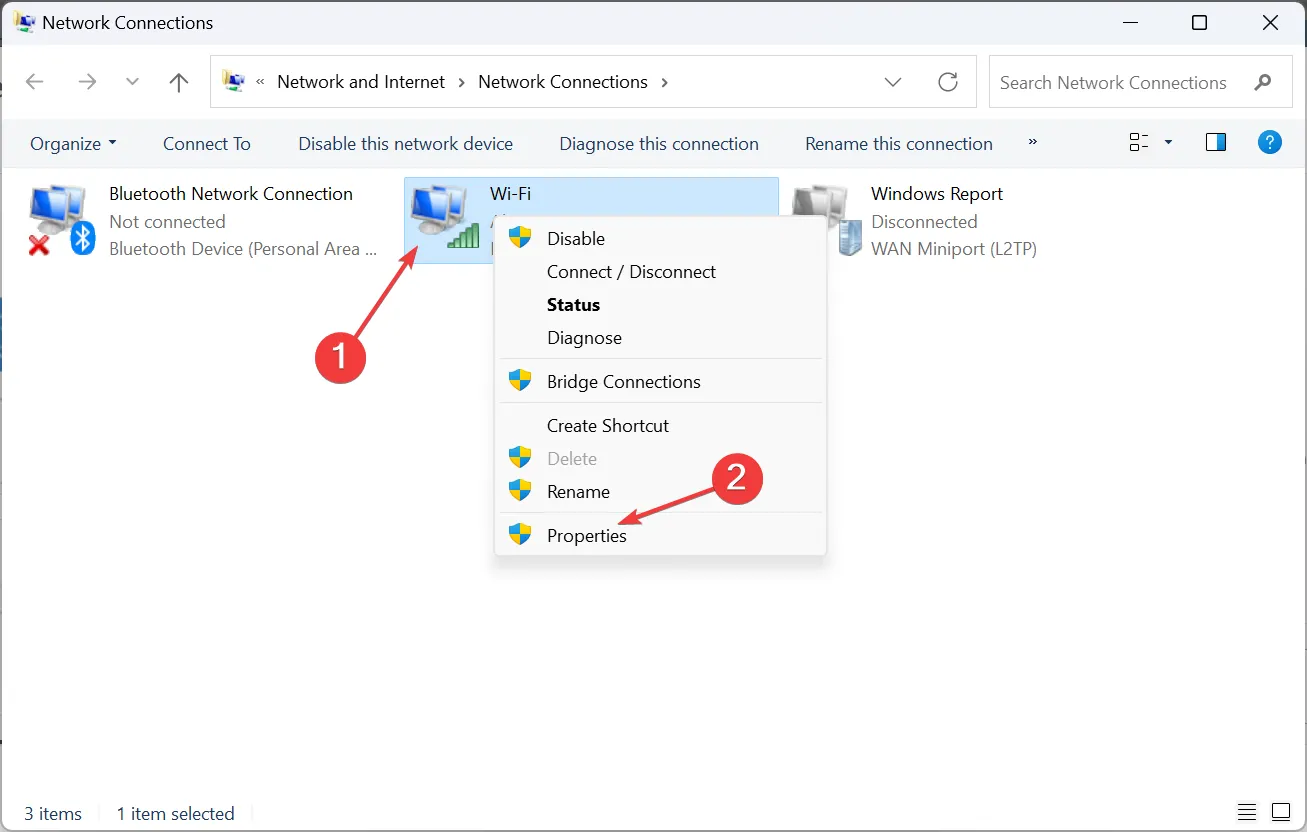
- Selecteer Internet Protocol versie 4 (TCP/IPv4) uit de lijst en klik op Eigenschappen.
- Kies nu Gebruik de volgende DNS-serveradressen en voer de volgende gegevens in de onderstaande velden in:
- Voorkeur DNS-server : 8.8.8.8
- Alternatieve DNS-server : 8.8.4.4
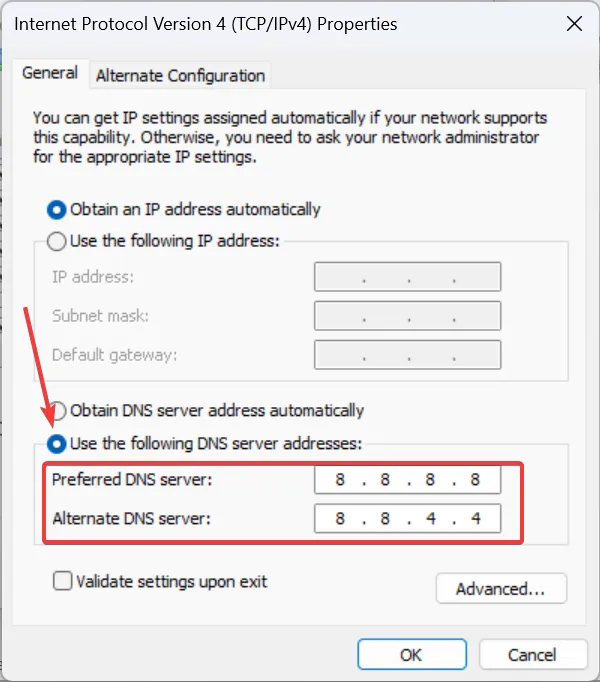
- Klik op OK om de wijzigingen op te slaan.
- Start het apparaat opnieuw op en controleer op verbeteringen.
Vaak is de DNS-server die door de internetprovider is toegewezen, niet gesynchroniseerd of defect. Schakel dus over naar de DNS van Google of gebruik de snelste DNS-server bij jou in de buurt .
5. Reset de netwerkinstellingen
- Druk op Windows + om InstellingenI te openen , ga naar Netwerk en internet vanuit het navigatievenster en klik op Geavanceerde netwerkinstellingen .
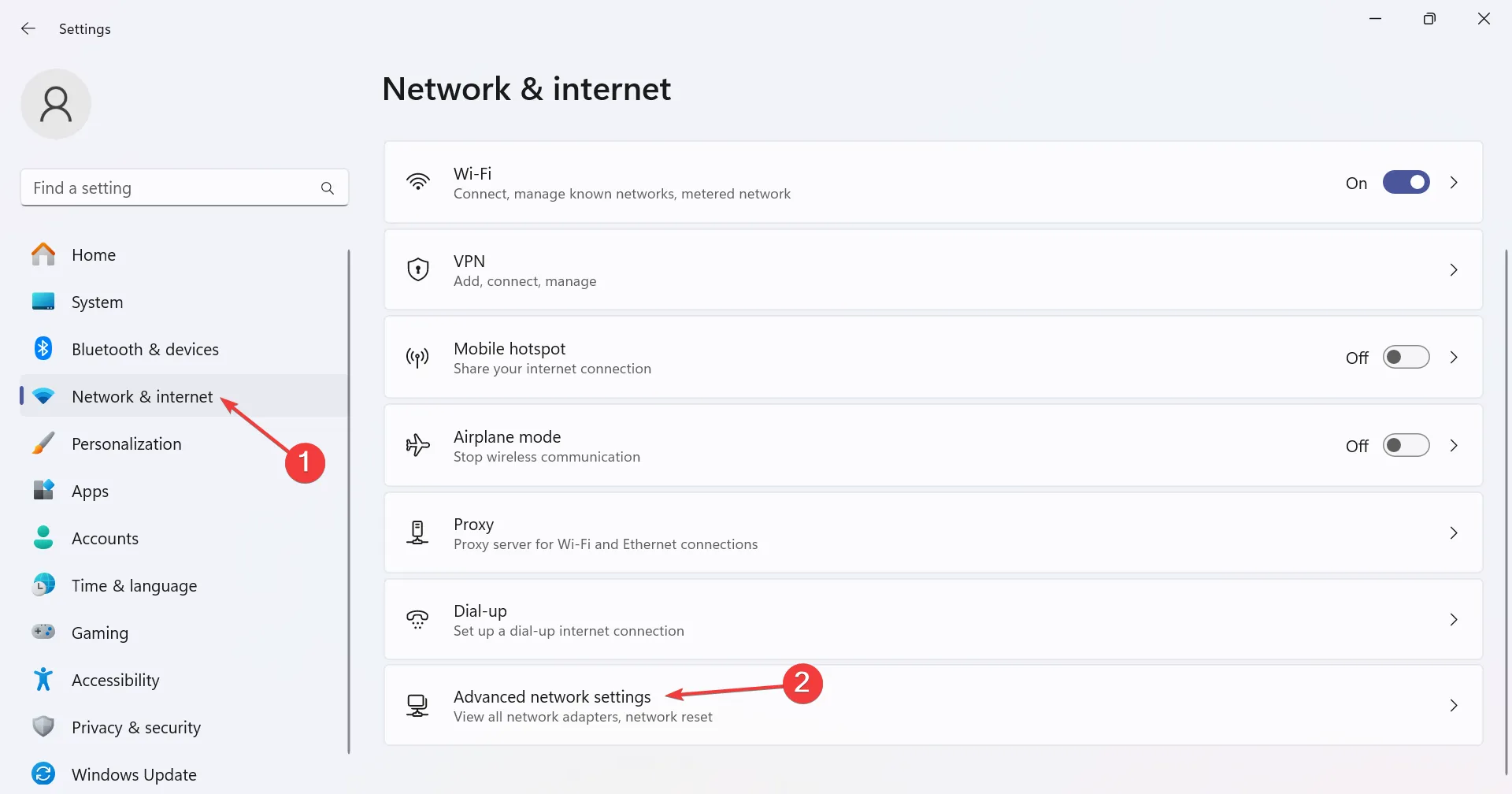
- Klik op Netwerkreset .
- Klik op de knop Nu opnieuw instellen .
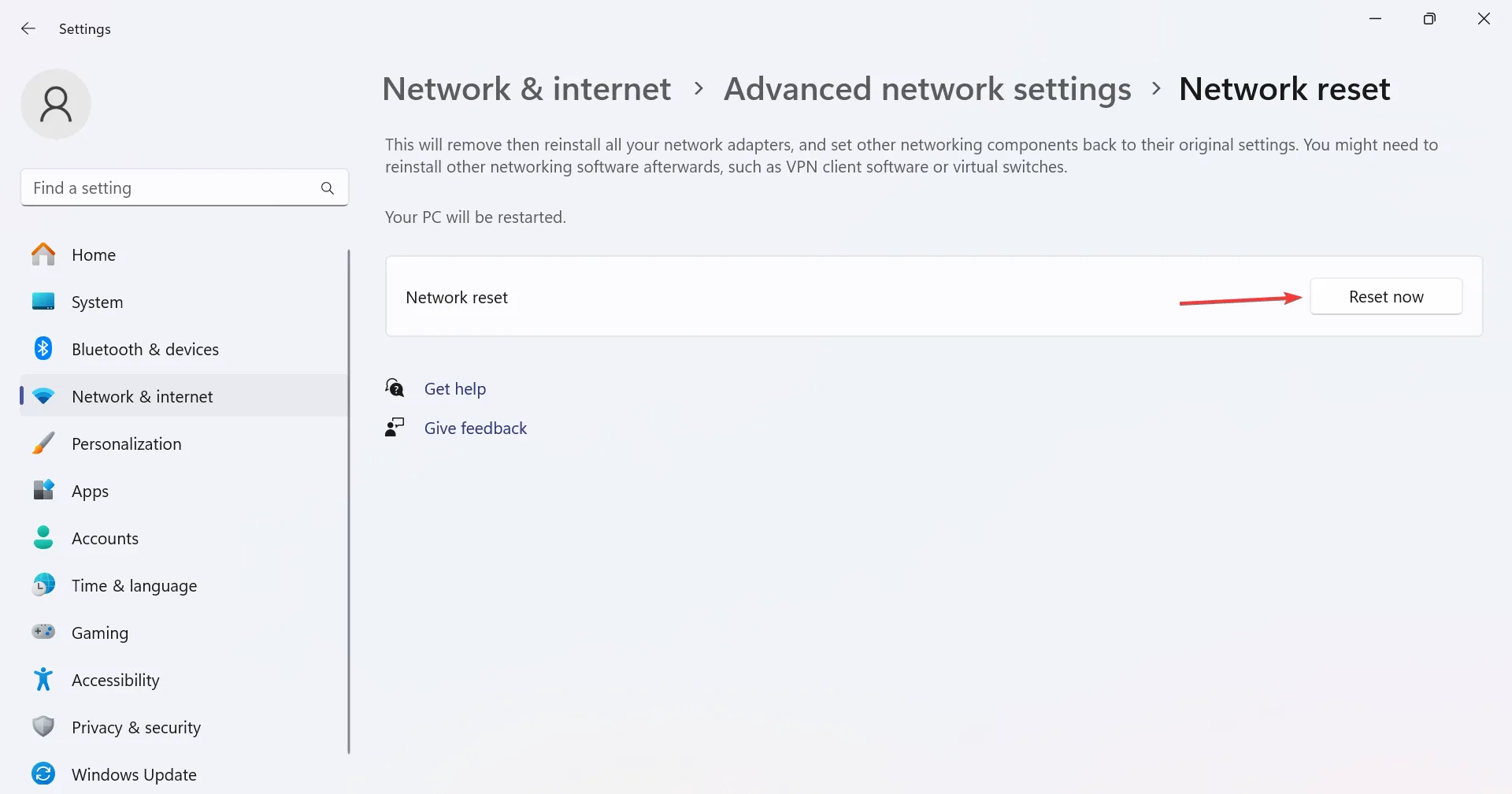
- Klik ten slotte op Ja in de bevestigingsvraag en wacht tot het opnieuw instellen is voltooid.
Als een probleem met de netwerkverbinding of de proxyservice-instellingen de oorzaak zijn, is het resetten van het netwerk in Windows 11 voldoende. U kunt ook overwegen de browser terug te zetten naar de fabrieksinstellingen. Het helpt ook als Windows 11 ISO niet kan downloaden .
Al deze oplossingen helpen bij het wegwerken van de downloadfout We kunnen uw verzoek op dit moment niet voltooien in Windows. En als niets werkt, kunt u altijd contact opnemen met de klantenservice van Microsoft voor een oplossing.
Als u bovendien fouten ondervindt met Windows 11 ISO , controleer dan de netwerkverbinding of maak schijfruimte vrij. Of als de Windows 10 ISO niet werkt , download deze dan opnieuw.
Voor vragen of om te delen welke oplossing voor u heeft gewerkt, kunt u hieronder een reactie achterlaten.



Geef een reactie